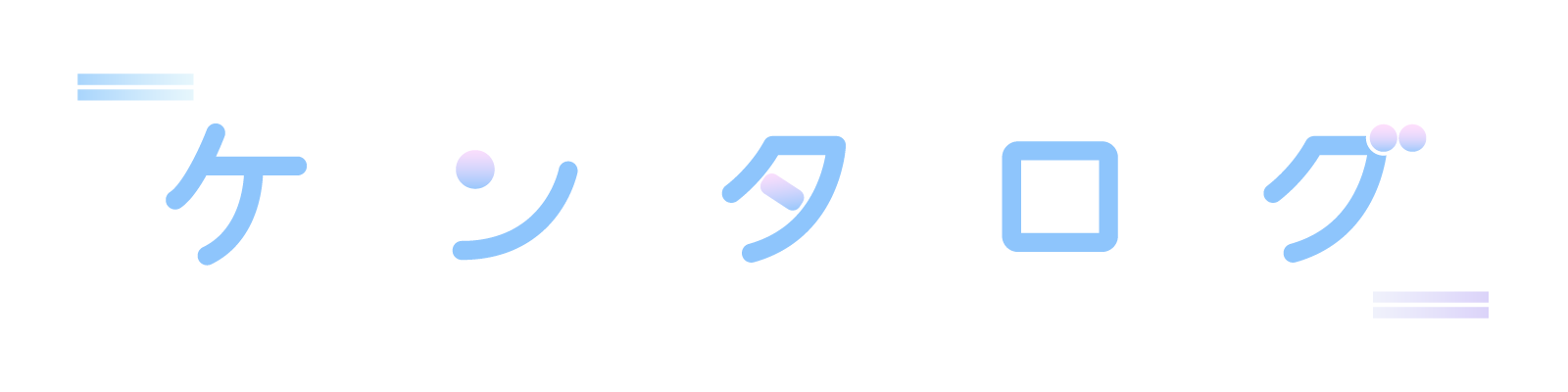115回医師国家試験を終えて【使ってよかった勉強道具・環境】

こんにちは、ケンタローです。
今回は、「115回医師国家試験を終えて」のシリーズの第3弾です。
シリーズの流れは以下の通りです。
- これから受験する方々へ
- 6年生の1年間と勉強記録
- 医師国家試験を乗り越える上でのオススメの勉強道具・環境
僕の成績の推移と勉強方法については、以下の記事で簡単に紹介しているのでこちらも読んでみてください。
今回の記事では、僕がお世話になった勉強道具やアプリを紹介していきます。
「使ったことない…。良さそう!」と思ったらぜひ使ってみてくださいね。
- 医師国家試験の勉強のお供(勉強道具)
- 医師国家試験の勉強のお供(アプリ)
- 医師国家試験の勉強のお供(サービス)
では早速紹介していきます。
iPad

みなさん勉強する際は紙派ですか?それともデジタル派でしょうか?
僕はデジタル派ですが、紙派の人にもデジタルの魅力を知ってもらえたら嬉しいです。
デシタル機器のなかでも、僕が使用していたのはiPadです。iPadにもたくさん種類がありますが、国家試験合格に向けた勉強のためだけでいいのであれば無印iPadで十分です。

値段的にも!
128GBなど容量の大きいものもありますが、基本的にはiCloudでデータを管理するので、本体の容量はさほどなくても大丈夫です。僕は第6世代の32GBを使っていました。
iCloudの料金は以下のとおりです。僕は130円のプランで十分でした。
| 容量 | 月額 |
| 50GB | 130円 |
| 200GB | 400円 |
| 2TB | 1300円 |

容量の大きいものやセルラーモデル、AirやProは研修医になったときのご褒美でもいいと思います!
買うとしたらこの辺かなと個人的には思います。
容量・スペックを上げたくなりますが、国家試験合格という目標のみではオーバーな印象です。
お財布と相談しつつ、研修医になったときの楽しみを残しながら検討してみてください。
Apple Pencil

Apple Pencilには第1世代と第2世代がありますが、購入するiPadによって選ばなければなりません。
無印iPadなら第1世代、iPad Airなら第2世代です。個人的にはiPad本体にくっつけるだけで充電される第2世代の方がスマートな気がしますが、必然的にiPadのスペックも上げなければいけません。
medilink(アプリ)
Medilinkが出しているアプリで、病気がみえる、イヤーノートを電子版として使うことができます。
各病気がみえるの書籍、イヤーノートの書籍にあるシリアルナンバーを入力することで、アプリ内に入れることができます。
検索機能に関しては書籍より圧倒的に効率がよく、まとめノートやAnkiカード作成に使いたい画像をコピー&ペーストできるので非常に便利です。

僕は病気がみえるは1〜10までしか入れていませんでしたが、マイナー科目も入れても良いかもしれませんね。
QBオンライン

今ではほとんどの受験生が使用している国家試験演習サイトですね。
簡単に僕の演習方法をご紹介します。
- まずは1周目問題を解いて国家試験の全体像を掴む
- 全ての問題が◎になるまでひたすら反復
- 1周目問題を不正解選択肢も含め全て説明できるまで理解できた後、余力があればでいい
- QBオンラインの各科目の帯をすべて埋めたという達成感目的で解くのでも良いかも…
- 殆どの受験生が対策しているところなのでここは確実に押さえておきたい
- 1200問あるけど、全て解いておきたい。全部◎になるまでひたすら解く
- 本番満点取れていないので偉そうなことは言えませんが、満点取れるレベルになるにはこれくらいしっかり対策する必要があると思います
- 多くの受験生が演習しているので、みんながやっていることをやればひとまず安心
- 公衆衛生は考えたらわかる問題ではないので、ひたすら回数を重ねて知っていくしかない
- まずは1周目問題を解く
- 意地でも余力を作って、それ以外の問題も解いておく
- 最低3年分
- 余力があれば5年分
- 演習しすぎて、問題を読む前に答えが浮かんできてしまい「これっていいの?」って感じになるけど、満点を取れる確信を持つまでは反復
僕は問題を解くときに、◎◯△✕に分けて印付していました。
記号の使い方はこちらの記事で紹介しています。
レビューブック

全シリーズ購入しましたがほとんど使用せず、弟にそのままあげちゃいました。
アプリ版もあるようですが、病気がみえるやレビューブックもありますし、個人の好みかと思います。
Medu4データベース

テキストで扱った問題を「臨床像」だけや「練習問題」だけなど選択して解くことができ、ランダム演習も可能。
回数別に関しては、解説も含めて全て無料公開という太っ腹ぶり。
昨年からMedu4のアプリができて、より快適に演習できるのではないかと楽しみです。
Anki
Ankiの魅力
こちらの記事でもご紹介しましたが、Ankiというアプリの神っぷりがすごいんです。
僕のように復習が苦手な人にとって、復習をシステム化してくれるAnkiは非常に助かるアイテムだと思います。
Ankiと相性抜群のMedu4口頭試問
Ankiと非常に相性がいいのがMedu4の口頭試問です。
口頭試問をAnkiに全て入れてひたすら演習したところ、成績が一気に上がりました。
どれくらい成長できたか、こちらの記事に具体的に書いてあるのでぜひ読んでみてください。
[card2 id=”1942″]
一気にAnkiに入力する方法もあるようですが、僕の見解では1つずつ手入力の方が良いと思います。
手入力の方が自分の勉強の進行に合わせて復習ができますし、入力作業中もインプットになるからです。

入力方法がわからない人は、コメントくだされば教えるので気軽に声をかけてください!
口頭試問だけでなく、覚えにくい部分を暗記するのにも適しています。
とりあえず暗記カードを作っておこうと作るのは危険です。(覚えたい部分を全部穴埋めにしちゃうみたいな。)
作ったはいいものの「この問題では何を聞きたいんだっけ?」となってしまっては意味がありません。
答えられずに時間がかかり、ストレスになってしまっては元も子もありませんよね。
答えが1つに絞れるような問題づくりを心がけてみてください。

いい問題を作れるということはその問題をきちんと理解できているということでもあり、一石二鳥です!
国家試験を受験する人で知らない人はいないほど程利用されているアプリですが、僕も愛用していました。
僕が実際にやっていたおすすめの使い方をご紹介します。
- アウトラインで目次作り
- 手書き機能で自由な自分だけのノート作り
- 文字入力機能も使って見やすいノート作り
- フォルダを用いたノート管理
Goodnotes5には、アウトラインという目次を作成する機能があります。
各ページのタイトルをアウトラインに入力することで、目次を作ることができます。
目次から目的のページにすぐ行けるので、「ノートのどこらへんに書いたっけ?」がなくなります。
手書きじゃないと覚えられないという人も多いと思います。
デジタルでありながら、手書きでノートを作ることもできるのがGoodnotes5の最大の魅力です。
また、紙派の「持ち運ぶものが多い」という欠点を、1つのiPadだけで解決してくれます。
手書き機能だけでなく、タイピング機能もあります。
文字入力機能の最大の魅力は、統一感と読みやすさだと思っています。
参考までに、僕が実際に文字入力で作成したノートをお見せします。

Medu4テキストを使っている人はわかると思いますが、穴埋め形式のテキストと相性がいいです。
空白の中に赤文字で入力すれば、イルカの暗記シートを介してテキストを見たときに穴埋め演習ができるようになります。
穴埋めできなかった部分にチェックをつけて、次回はそのチェックした部分だけ演習することも可能です。
※MECのテキストでも、穴埋めにしたい部分に緑色のマーカーを引けば、似たような使い方ができます。
アプリの存在を知らず、始めたのは国家試験直前の1月でしたが、1ヶ月しか使ってなくてもおすすめできるアプリです。
Studyplusのおすすめポイントは以下の3つです。
- 勉強したことを可視化できる
- 同じ目標を持った人と比較できる
- いいねボタンを通してお互いを高め合える
Studyplusでは、どの教材をどれくらい勉強したか記録することができます。
夜寝る前、【今日、今週、今月】何をどれくらい頑張ったかを目に見えて実感することができるので、達成感を味わうことができます。
国家試験前のある1週間をご紹介します。

上で紹介した記録機能を、友達と共有することもできます。
他の人が何にどれくらいの時間を割いているのかがわかり、勉強の方向性を再確認・修正することもできます。
共有された仲間の勉強記録に「いいね!」をつけることができます。
自分の努力を知ってもらい、反応してもらうことが自己肯定感へと繋がり、モチベーション高めてくれます。

国家試験合格には、一緒に頑張れる仲間が必要だと思っています。
Studyplusで仲間と一緒に合格を勝ち取りましょう!
スプレッドシートでは、主に勉強計画と勉強記録を行っていました。
説明するよりも、実際の記録を見ていただいた方がわかりやすい気がするので以下に載せます。

こちらもスプレッドシートと同様に、勉強計画と勉強記録に使っていました。
スプレッドシートは口頭試問に絞って使っていたのに対し、Notionは勉強の全体像を掴むために使用していました。
こちらも写真を載せておきます。

Notionには他にも多くの機能が備わっているので、また別の記事でその魅力と現在の僕の使い方を紹介してみようと思います。
今回は、僕が国家試験の勉強をする上でお世話になったものを紹介しました。
かなりボリュームのある記事になってしまい、読むのが疲れてしまったかもしれません。
今回ご紹介したものが、少しでもあなたの勉強のサポートになれば嬉しいです。
最後まで読んでいただきありがとうございました。